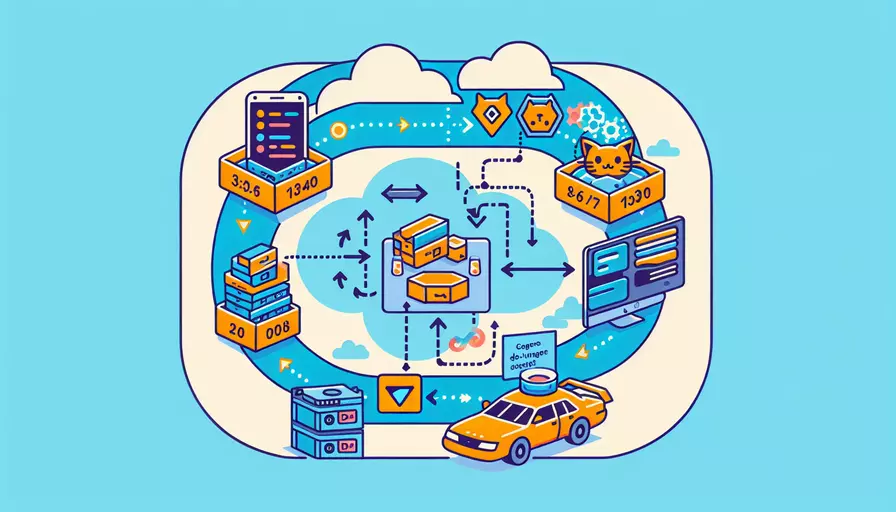
1、编译Vue项目;2、配置Tomcat服务器;3、部署编译后的文件到Tomcat。为了将Vue项目导入到Tomcat,我们需要先将Vue项目进行编译打包,然后配置Tomcat服务器,并将编译生成的文件部署到Tomcat的webapps目录中。下面我们将详细描述具体步骤。
一、编译Vue项目
在将Vue项目部署到Tomcat之前,首先需要对项目进行编译打包。Vue项目通常使用Vue CLI进行开发和构建。
- 安装依赖:确保已经安装了Node.js和npm。
- 安装Vue CLI:可以通过以下命令全局安装Vue CLI:
npm install -g @vue/cli - 进入项目目录:使用命令行工具进入你的Vue项目根目录。
- 编译项目:使用以下命令进行项目的编译打包:
npm run build这将生成一个
dist目录,其中包含了项目的所有静态文件。
二、配置Tomcat服务器
在Tomcat服务器上部署Vue项目之前,需要确保Tomcat已经正确安装和配置。
- 下载Tomcat:从Apache Tomcat的官方网站下载最新版本的Tomcat。
- 解压文件:将下载的Tomcat压缩包解压到你希望安装的位置。
- 配置环境变量:配置Tomcat的环境变量(例如
CATALINA_HOME),以便于在命令行中方便地启动和管理Tomcat。 - 启动Tomcat:可以通过以下命令启动Tomcat服务器:
<CATALINA_HOME>/bin/startup.sh或者在Windows系统上:
<CATALINA_HOME>\bin\startup.bat启动后,可以在浏览器中访问
http://localhost:8080,确认Tomcat服务器已成功启动。
三、部署编译后的文件到Tomcat
将Vue项目编译生成的文件部署到Tomcat的webapps目录中,以便Tomcat可以正确地提供这些文件。
- 复制文件:将
dist目录中的所有文件复制到Tomcat的webapps目录中,具体路径为:<CATALINA_HOME>/webapps/your-vue-project这里的
your-vue-project可以是你为该项目指定的任意名称。 - 配置Web应用:在
webapps目录中创建一个WEB-INF目录,并在其中创建一个web.xml文件,通常可以保持为空,或者包含基础的配置。 - 重启Tomcat:在完成文件复制和配置后,重启Tomcat服务器以加载新的Web应用。可以使用以下命令重启Tomcat:
<CATALINA_HOME>/bin/shutdown.sh<CATALINA_HOME>/bin/startup.sh
或者在Windows系统上:
<CATALINA_HOME>\bin\shutdown.bat<CATALINA_HOME>\bin\startup.bat
四、验证部署结果
确认部署是否成功,可以通过浏览器访问以下URL来验证:
- 访问应用:在浏览器中输入以下URL:
http://localhost:8080/your-vue-project - 检查页面加载:如果页面能够正常加载并显示Vue项目的内容,说明部署成功。
五、常见问题及解决方法
在部署过程中,可能会遇到一些常见的问题,以下是一些解决方法:
- 404错误:如果访问URL时遇到404错误,检查文件是否正确复制到
webapps目录,并确认Tomcat已正确重启。 - 静态资源加载失败:如果页面能够加载但静态资源无法加载,检查
index.html中的资源路径是否相对路径,确保它们正确指向dist目录中的资源。 - 环境变量配置:确保Tomcat的环境变量已正确配置,并且Tomcat有足够的权限读取和执行
webapps目录中的文件。
六、总结及进一步建议
将Vue项目部署到Tomcat服务器,需要经过编译打包、配置Tomcat以及部署文件这几个步骤。通过正确的操作,可以确保Vue项目在Tomcat服务器上正常运行。在部署过程中,保持对日志文件的监控,以便及时发现和解决问题。同时,建议定期更新Tomcat和Vue CLI工具,以利用最新的功能和修复已知的问题。
通过上述步骤,您可以成功地将Vue项目部署到Tomcat服务器上。如果在部署过程中遇到问题,建议参考相关的官方文档和社区资源,以获得进一步的帮助和支持。
相关问答FAQs:
Q: 如何将Vue项目导入Tomcat?
A: 导入Vue项目到Tomcat需要以下步骤:
-
首先,确保你已经安装了Tomcat服务器,并且Vue项目已经构建完成。
-
将构建后的Vue项目文件夹复制到Tomcat的webapps目录下。例如,将项目文件夹命名为my-vue-app,并将其复制到Tomcat的webapps目录下。
-
在Tomcat的conf目录中,找到并打开server.xml文件。
-
在server.xml文件中,找到Context节点,并在该节点中添加一个新的Context节点,配置项目的上下文路径和项目的路径。例如:
<Context path="/my-vue-app" docBase="webapps/my-vue-app" />
这将将项目的上下文路径设置为/my-vue-app,并将项目的路径设置为webapps/my-vue-app。
-
保存并关闭server.xml文件。
-
启动Tomcat服务器。
-
打开浏览器,输入http://localhost:8080/my-vue-app(根据你的配置来调整端口号和上下文路径),即可访问Vue项目。
Q: 导入Vue项目到Tomcat有什么好处?
A: 将Vue项目导入Tomcat有以下好处:
-
可以通过Tomcat服务器来托管Vue项目,使其能够在网络上进行访问。
-
Tomcat服务器提供了稳定和可靠的环境,可以确保Vue项目的正常运行。
-
使用Tomcat服务器,可以配置和管理Vue项目的上下文路径和访问权限,提供更好的项目管理和安全性。
-
Tomcat服务器支持多种协议和服务,可以与其他后端技术(如Java、PHP等)进行集成,为Vue项目提供更多的功能和扩展性。
Q: 导入Vue项目到Tomcat后,如何进行部署和更新?
A: 导入Vue项目到Tomcat后,可以使用以下方法进行部署和更新:
-
部署:将构建后的Vue项目文件夹复制到Tomcat的webapps目录下,并在server.xml文件中配置项目的上下文路径和项目的路径。重启Tomcat服务器后,项目将自动部署并可以通过相应的URL进行访问。
-
更新:如果需要更新Vue项目,只需替换webapps目录下的项目文件夹即可。然后,重启Tomcat服务器,更新将生效。
-
热部署:如果不想每次更新都重启Tomcat服务器,可以在Tomcat的conf目录中找到并打开context.xml文件,在Context节点中添加reloadable="true"属性。这将启用热部署功能,使得项目在修改后会自动重新加载,而无需重启Tomcat服务器。
总而言之,将Vue项目导入Tomcat后,可以通过简单的复制和配置来进行部署和更新,同时还可以选择是否启用热部署功能,提高开发和调试效率。
文章标题:vue项目如何导入tomcat,发布者:飞飞,转载请注明出处:https://worktile.com/kb/p/3631926

 微信扫一扫
微信扫一扫  支付宝扫一扫
支付宝扫一扫 